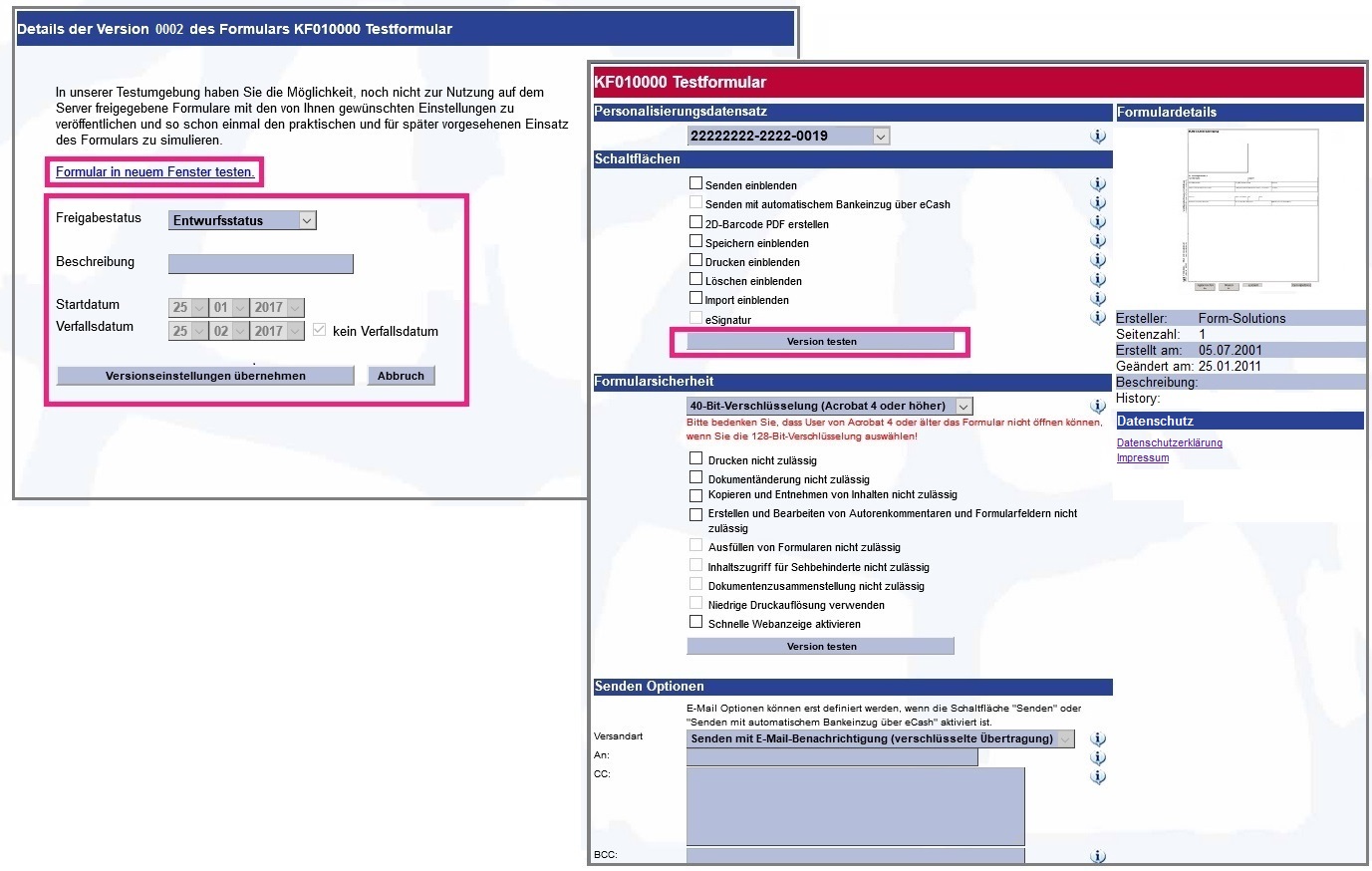PDF-Formulare aktualisieren
Wird eine PDF-Kundenfassung geändert, muss das neue PDF-Formular auf dem Formularserver aktualisiert werden. Somit wird sichergestellt, dass die Kollegen bzw. Bürger auch auf die neueste Version des Formulars zugreifen können. Hierzu kann in der „Suche“ nach dem zu aktualisierenden PDF-Formular gesucht werden. In der „Trefferliste“, in der das PDF-Formular angezeigt wird, gelangt man dann über die Schaltfläche „Bearbeiten“ in die Eingabemaske, in der das PDF-Formular aktualisiert werden kann.
Hinweis:
Nur Benutzer die das entsprechende Benutzerrecht „PDF-Formulare überarbeiten“ und ggf. „PDF-Formulare freigeben“ besitzen, können PDF-Formulare aktualisieren und freigeben.
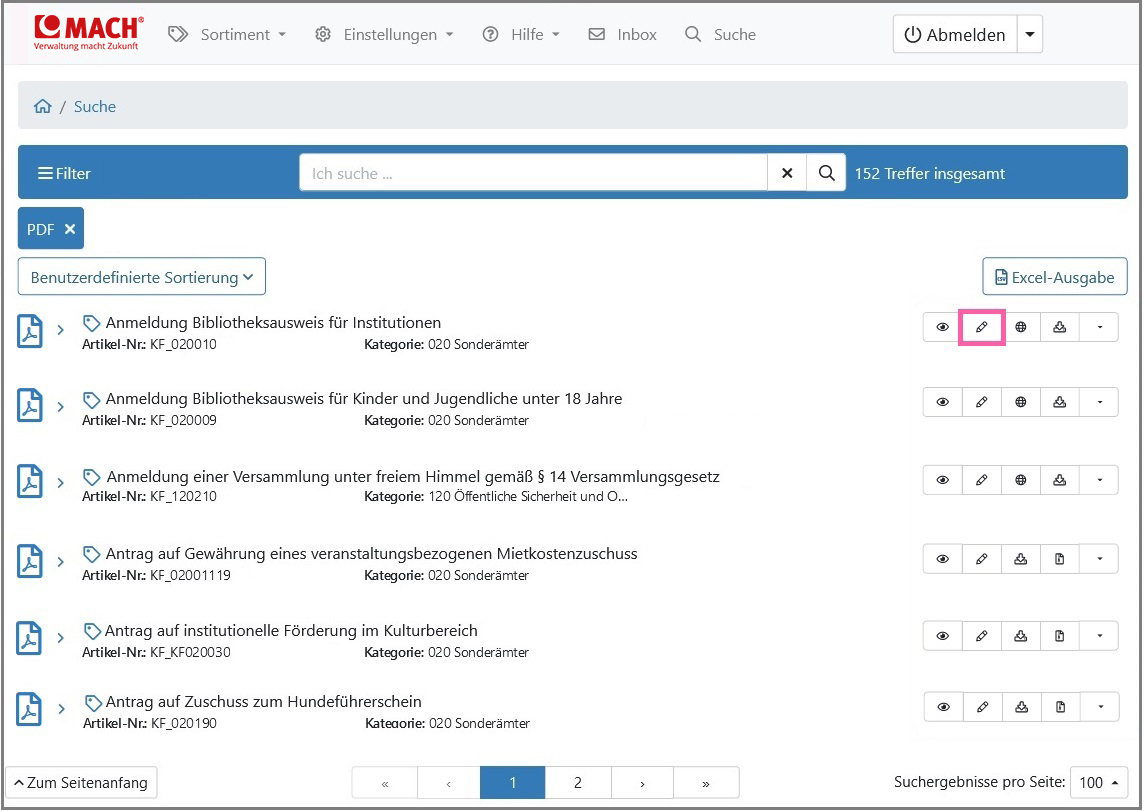
In der sich öffnenden Eingabemaske „PDF-Formular aktualisieren“ können analog eines „neuem hochgeladenen PDF-Formulars“ die Informationen für die neue Version des PDF-Formulars hierzu angegeben werden. Über die Schaltfläche „Durchsuchen“ kann die neue hochzuladende PDF-Datei auf dem lokalen Dateisystem ausgewählt werden. Wurden alle neuen Informationen sowie die neue PDF-Datei ausgewählt, wird mit der Schaltfläche „Formular übertragen“ das PDF-Formular hochgeladen und man gelangt in die „Versionsübersichtsseite“.
Hinweis:
Die „Formularnummer (Artikelnummer)“ kann beim Aktualisieren eines PDF-Formulars nicht abgeändert werden.
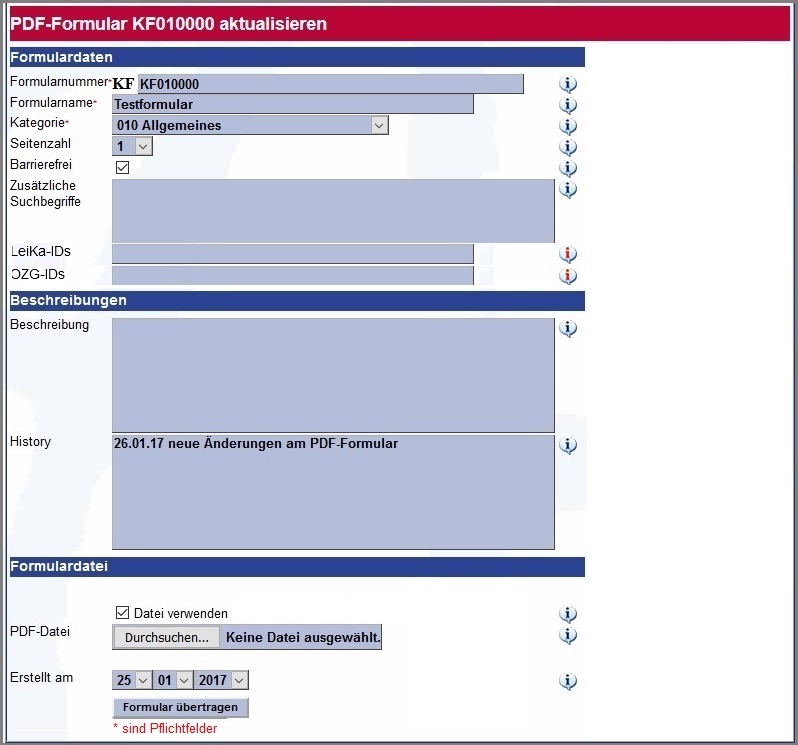
In der Versionsübersichtsseite hat man eine Übersicht über die bisherigen angelegten Versionen, deren Freigabestatus und Erstellung des entsprechenden PDF-Formulars. Bei einem aktualisierten PDF-Formular werden nun mindestens zwei Versionen des PDF-Formulars angezeigt. Über die Schaltfläche „Formular-Detailansicht“ gelangt man auf die Eingabemaske, in der die Version getestet sowie der Freigabestatus geändert werden kann.
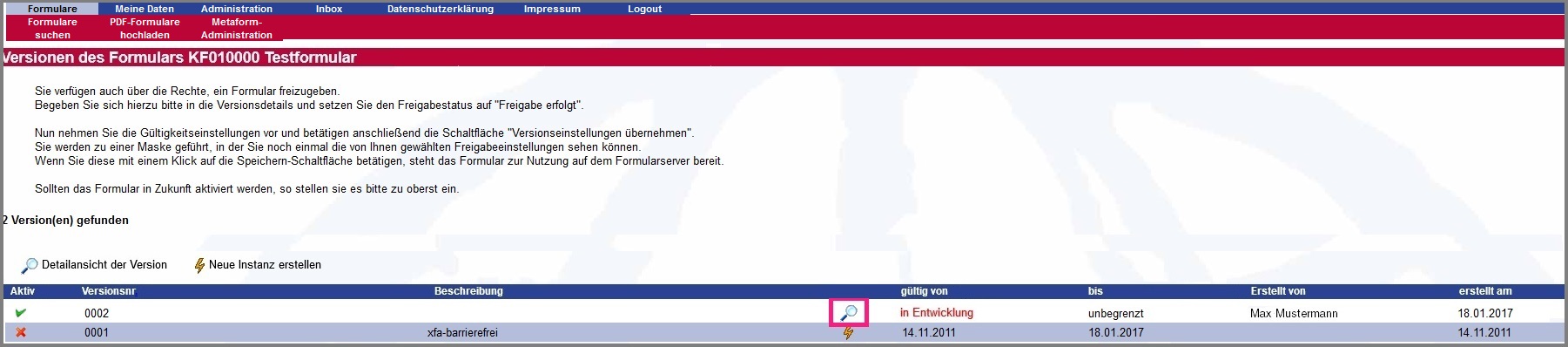
Nach der Betätigung der Schaltfläche erscheint die Eingabemaske „Details der Version XXX des Formulars KFXXXXXX“. In dieser Eingabemaske steht die Möglichkeit, das PDF-Formular in der „Testumgebung“ zu testen bzw. sich vor der Freigabe anzeigen zu lassen. Nach dem Testen kann der Freigabestatus auf „Zur Freigabe bereit“ oder gleich auf „Freigabe erfolgt“ gesetzt werden. Mit dem „Startdatum“ kann festgelegt werden, ab wann das PDF-Formular zur Verfügung stehen soll. Mit dem „Verfallsdatum“ wiederum, wann das PDF-Formular nicht mehr zur Verfügung stehen soll. Ist kein Verfallsdatum angegeben/angehakt, steht das PDF-Formular solange zur Verfügung, bis eine neue Version hochgeladen bzw. das PDF-Formular gelöscht worden ist. Mit der Schaltfläche „Versionseinstellungen übernehmen“ werden die Einstellungen gespeichert und das PDF-Formular wurde aktualisiert.
Sofern bereits ein Veröffentlichungslink für dieses PDF-Formular geniert wurde, aktualisiert sich der Link automatisch. Wird jedoch die neue Version mit einem neuen Personalisierungsdatensatz veröffentlicht, muss der Veröffentlichungslink erneuert werden.